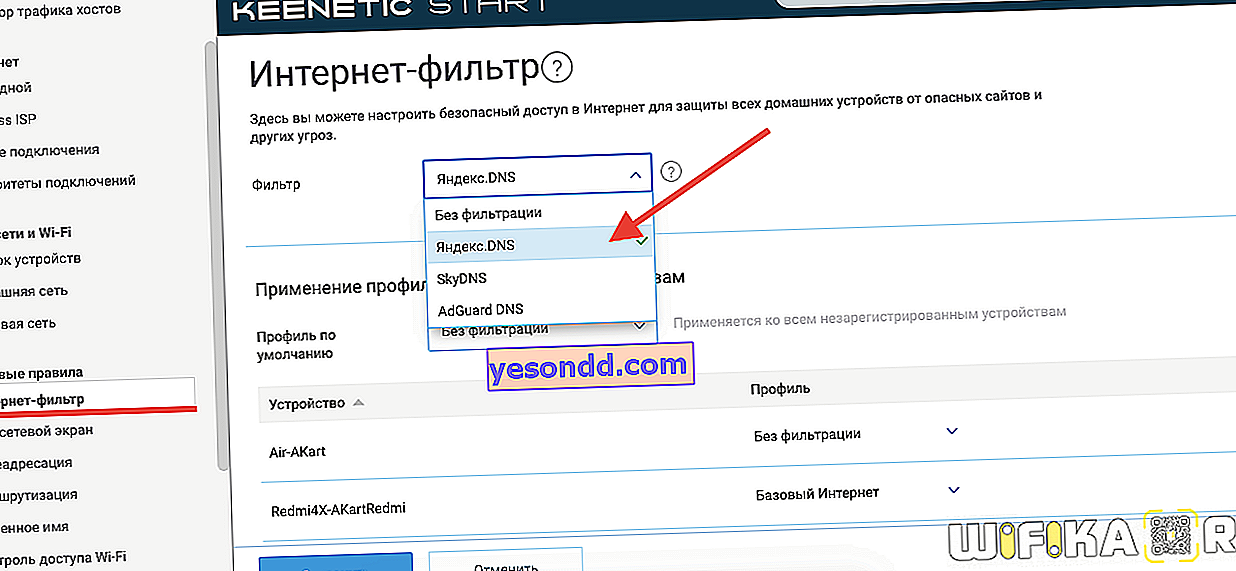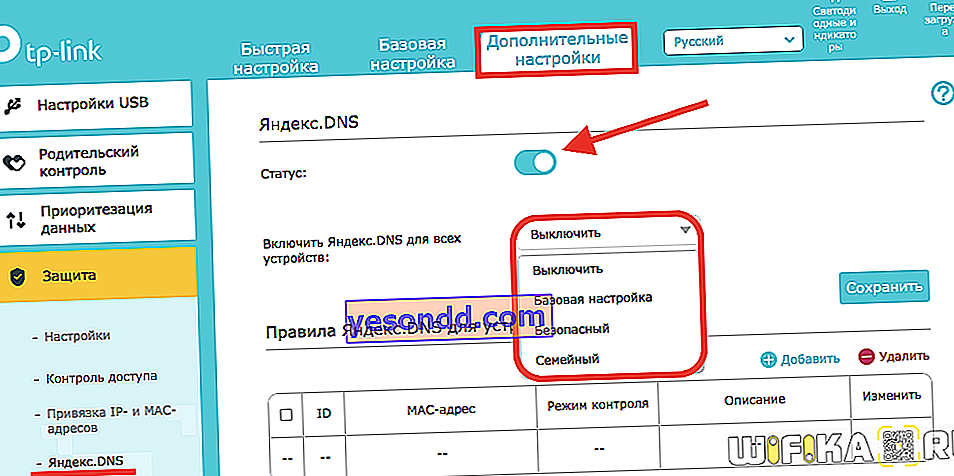Постоянно в коментарите в блога попадам на въпроси защо приложенията YouTube или Google Play Store (Market) не работят чрез свързването на смартфон на Android чрез WiFi. Ситуацията наистина се случва доста често и не само при Android, но и при iPhone. Въпросът се усложнява допълнително от факта, че когато се свързваме с интернет чрез Wi-Fi, можем да се справим с грешки не само отстрани на телефона, но и в настройките на рутера. Нека се опитаме подробно да разберем всички опции за разрешаване на проблема, когато програмите YouTube или Google Play не работят на Wi-Fi.
YouTube или Google Play НЕ работят поради проблеми с WiFi настройките на Android
Нека започнем с група причини, които е най-лесно да се идентифицират, тъй като просто трябва да влезете в безжичните настройки на вашия смартфон и да проверите WiFi настройките в операционната система Android. Нека изброим най-често срещаните:
- срив на системата Android на телефона
- неправилни дата и час в настройките на смартфона
- неправилни настройки за непрекъснат достъп до интернет
- друго приложение пречи на YouTube и Google Play
- временна недостъпност на самата услуга и магазина
Проблем с операционната система Android на телефона
Много грешки в работата са причинени от системни откази. Авариен телефон, изключен с изтощена батерия, неправилно прекратяване на приложения, инсталиране или премахване на програми, актуализиране на фърмуера - всичко това може да промени системните файлове и да доведе до проблеми.

Следните прости стъпки могат да помогнат:
- Рестартирайте Android
- Преинсталиране на приложението
- Излезте и влезте отново в профила си в Google на Android
Също така, по-радикален начин може да премахне много проблеми - фабрично нулиране. Но трябва да имате предвид, че след него ще трябва да възстановите всички данни на вашия смартфон.
Настройки за дата и час на смартфона
Друга често срещана причина са неправилните дата и час в настройките на операционната система. Това се случва поради факта, че когато смартфонът е свързан с интернет и по време на стартирането на приложенията Youtube и Play Market, Google сравнява тези данни на Android със своите сървъри. Ако стойностите не съвпадат, се показва грешка при обработка на заявка.
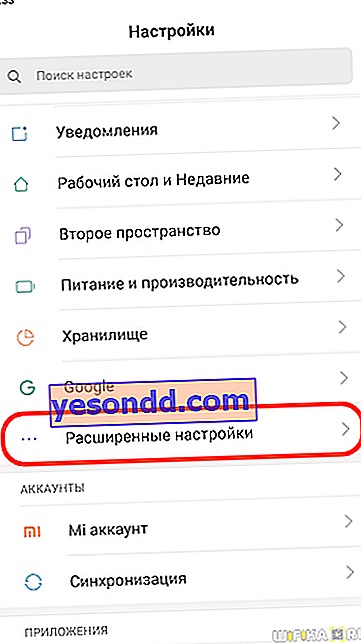

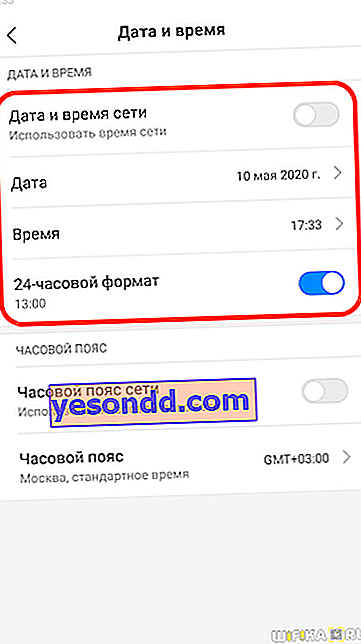
Всичко, което трябва да направите, е да зададете правилно датата и часа ръчно в "Разширени настройки". Или позволете да бъде взето от Интернет в съответствие с вашата часова зона.
Настройки за безжична мрежа в Android
След това трябва да се уверите, че няма ненужни настройки в параметрите за свързване на смартфона към WiFi мрежата. За да направите това, отидете за промяна на конфигурацията на текущата връзка в раздела "Допълнителни".
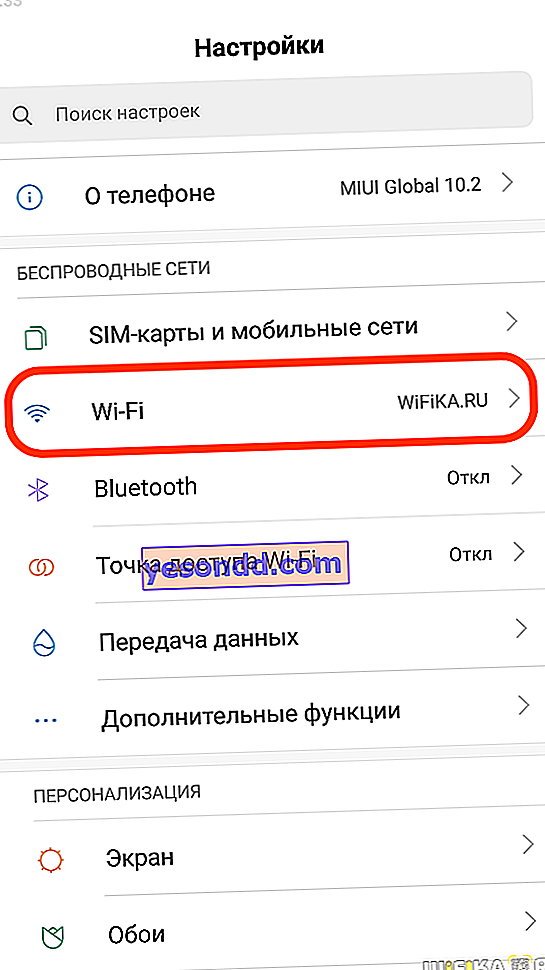
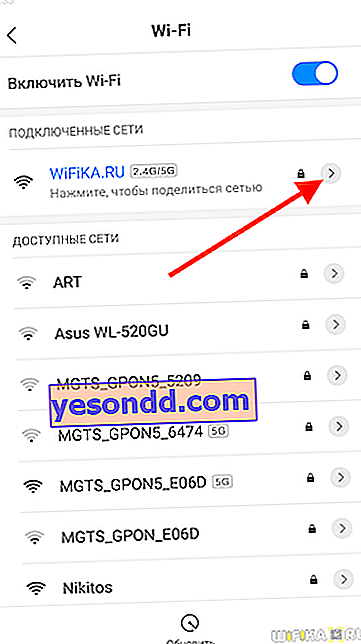
Проверете дали елементът за работа през прокси сървър е активен. Също така, "DHCP" трябва да бъде посочен в настройките на IP адреса.
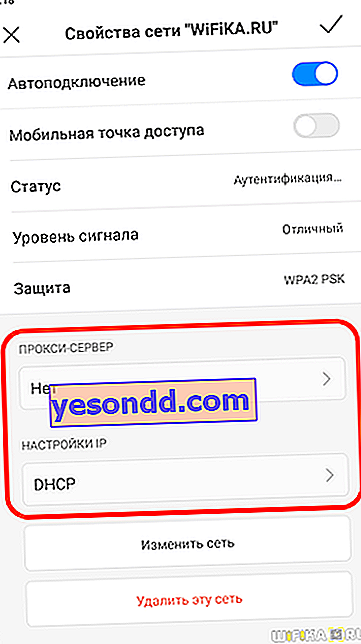
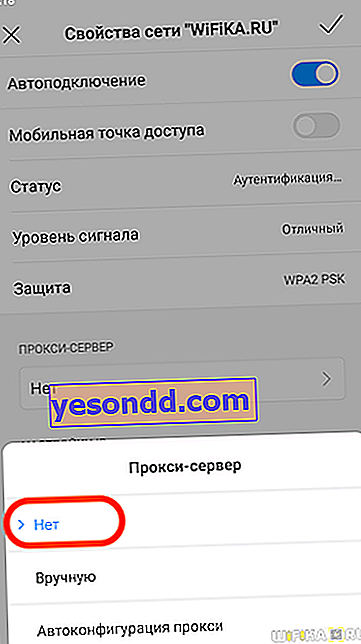
Ако YouTube и Google Play все още не работят с такива данни чрез wifi връзка, тогава освен това в същия раздел можете ръчно да регистрирате „DNS сървъри“ за 8.8.8.8 и 8.8.4.4
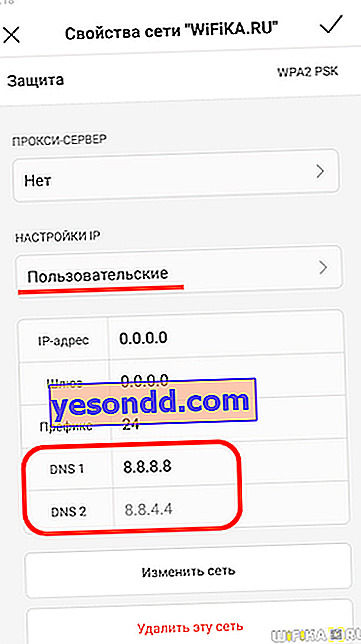
Проблеми с приложението или услугите Google
И накрая, не могат да бъдат изключени банални проблеми с наличието на услуги на Google в Интернет. Например при извършване на превантивна работа на техните сървъри. Не можем да влияем по никакъв начин на тези процеси, така че просто трябва да изчакаме, докато те приключат.
Но ако грешката е свързана с работата на самото приложение, можете да опитате да изчистите кеша в него. За да направите това на Android, отидете в менюто Всички приложения и намерете YouTube или Google Play Store
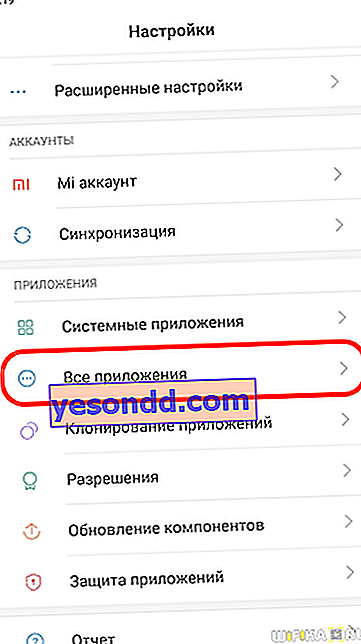

След това кликнете върху „Изчистване“ и изтрийте необходимите данни

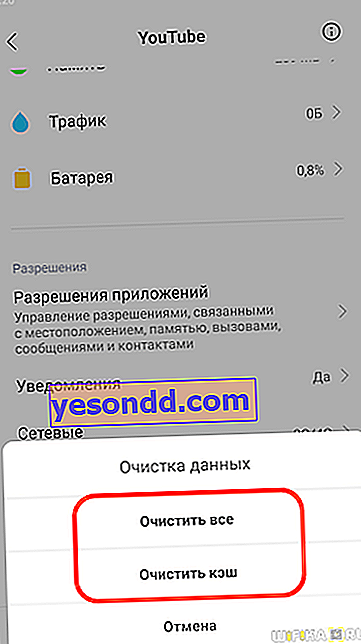
Наслагване на приложението
Също така, проблеми в работата могат да бъдат причинени от други програми, свързани с YouTube или Google. В този случай препоръчвам да спрете всички работещи в момента приложения и да рестартирате YouTube или Play Market.
YouTube и Google Play не работят поради проблеми с WiFi рутера
Сега се обръщаме към групата проблеми с недостъпността на интернет чрез WiFi за приложенията YouTube и Google Play поради настройките на рутера. Основните са:
- Филтри за устройства
- Филтри за домейни
- Родителски контрол
- WiFi график
- Статични IP адреси
- DNS сървъри
Филтри за устройства
На първо място, невъзможността за работа с Интернет може да бъде свързана с правилата за филтриране на устройства, зададени през рутера. При различните модели тези функции могат да бъдат скрити в настройките "Родителски контрол", както в TP-Link
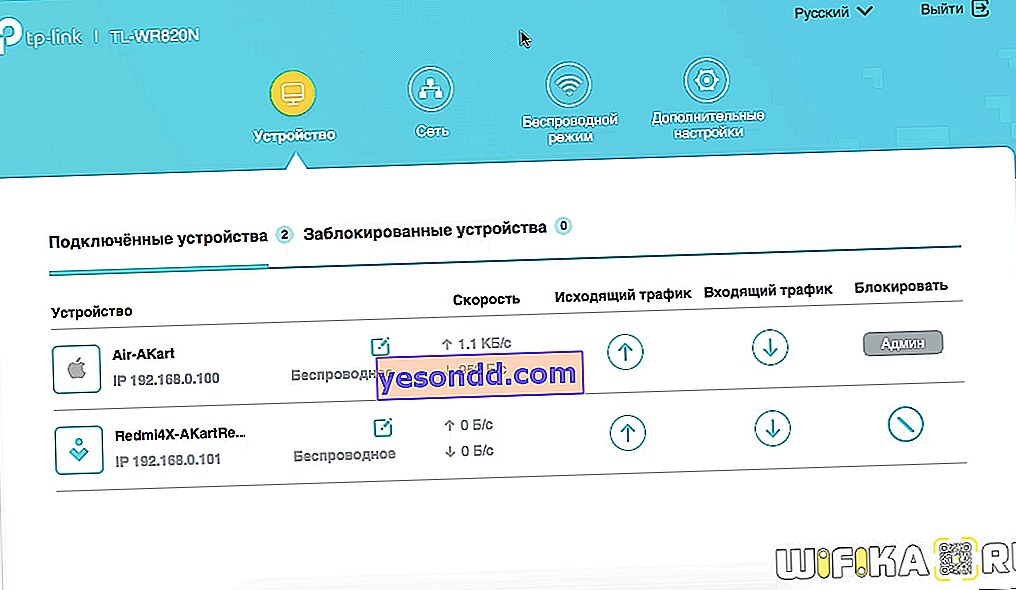
Или т. Нар. Черно-бели списъци, както се прилагат от Keenetic.
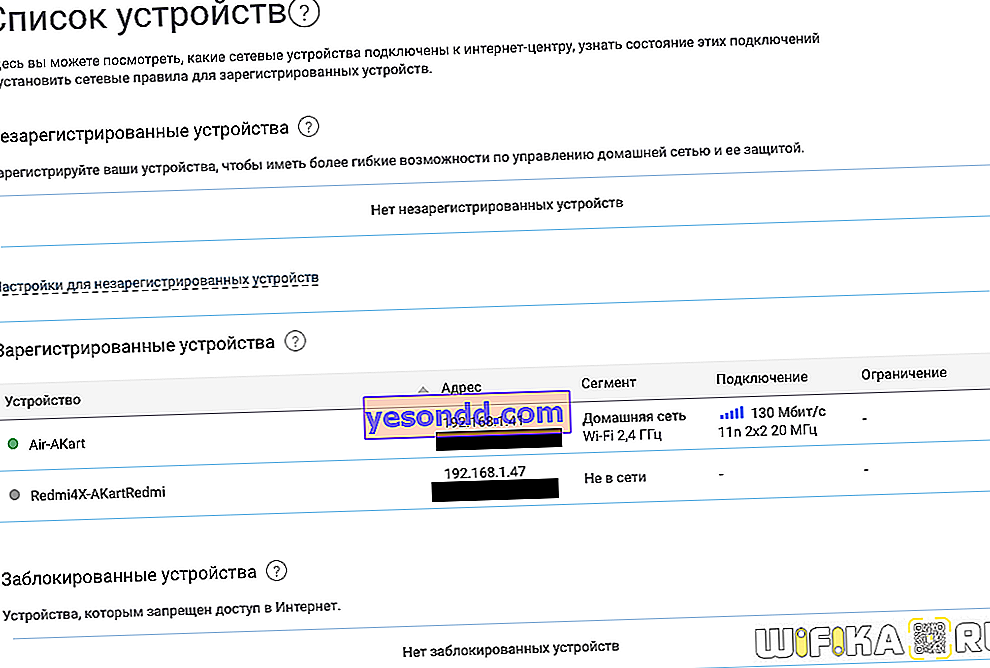
Изводът е, че свързването с интернет чрез WiFi е разрешено само за отделни устройства, които са включени в специална група. Или всеки от тях има специфични правила за достъп до мрежата. Например по график.
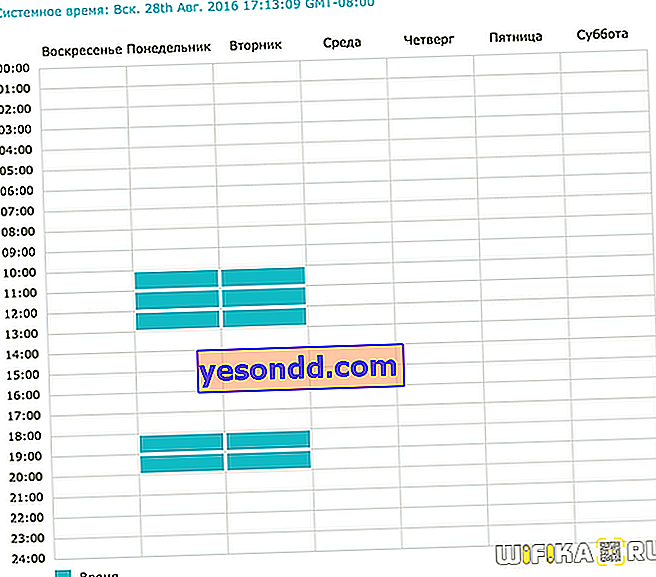
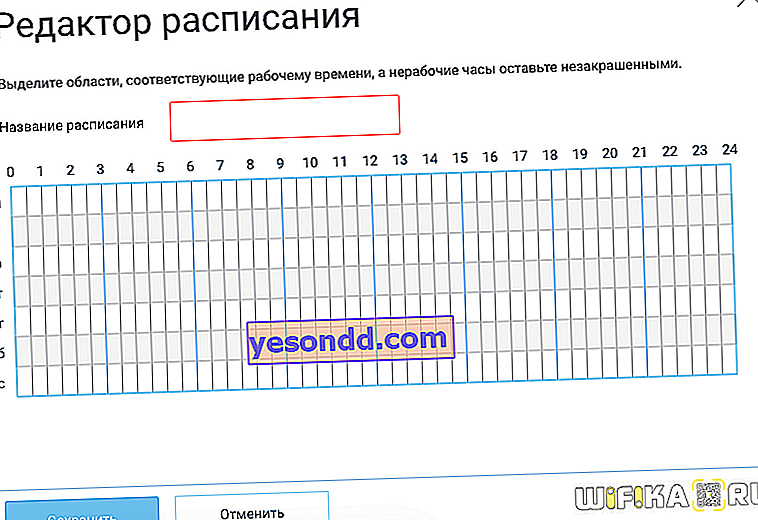
Трябва >> да отидете в настройките на рутера и да се уверите, че >> MAC адресът на компютъра или смартфона е включен в този "бял" списък или не е включен в "черния" списък и има пълни права.
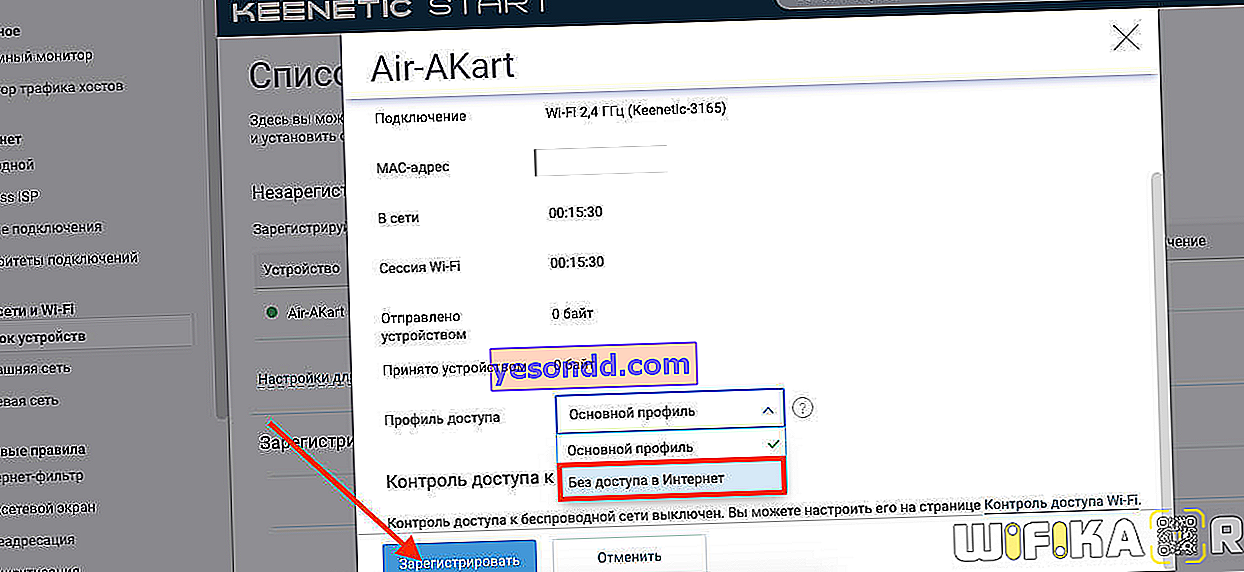
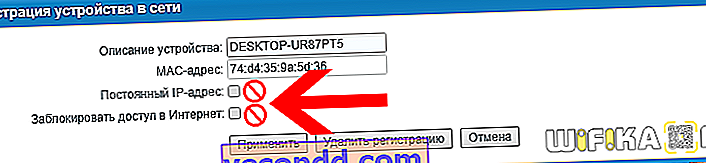
Родителски контрол и график
Друга възможна настройка, която влияе върху работата на приложенията, или на услугите на Google като цяло, е филтрирането по адреси. Най-често се поставя в „Родителски контрол“. Тук е възможно изцяло или на определени интервали да се забранят посещенията на определени сайтове и услуги.
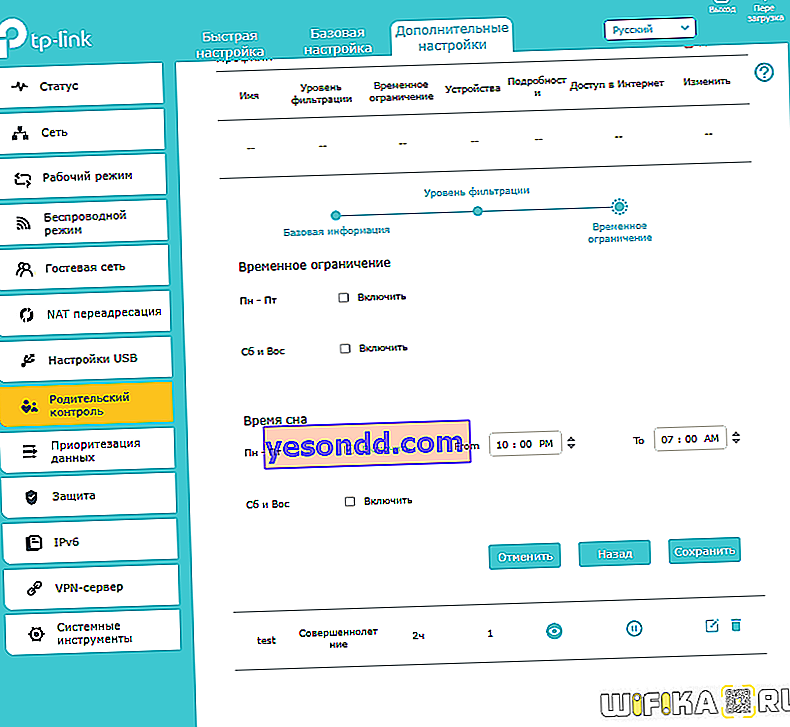
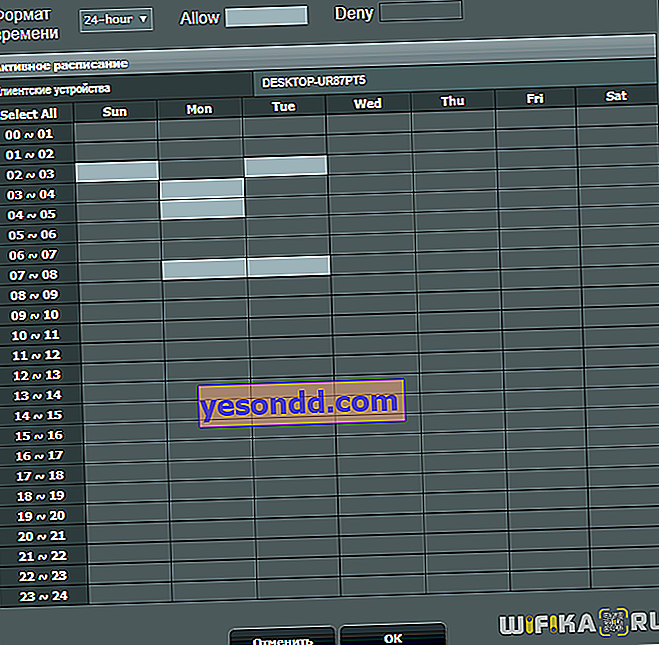
DNS сървъри
По аналогия, както направихме в операционната система Android на самия телефон, можете да промените DNS сървърите на Google в рутера. За да направите това, отидете в настройките на Интернет и ги регистрирайте ръчно.
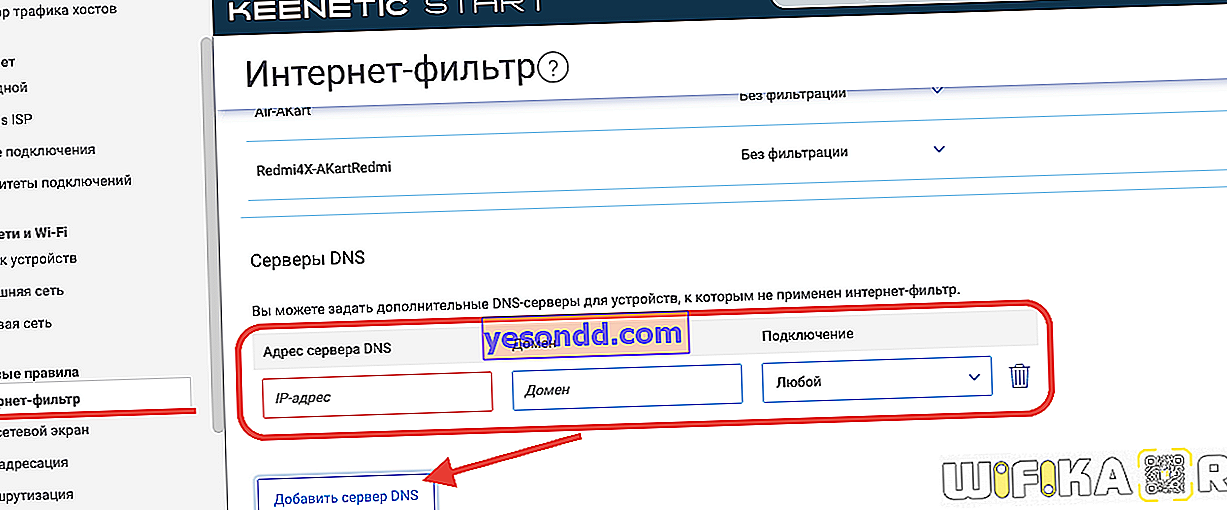

Също така много съвременни модели имат вградена способност да използват DNS от Yandex. Трябва да изберете опцията "Basic", за да стабилизирате вашата интернет връзка, но нямаше ограничения за посещаването на уеб ресурси.